Teljes útmutató az Odin Rootról és annak legjobb alternatívájáról
Mindannyian ismerjük Android-eszközünk gyökereztetésének számos előnyét. Lehetővé teszi bármely felhasználó számára, hogy felszabadítsa eszközében rejlő valódi potenciált azáltal, hogy a lehetőségek széles skáláját kínálja. Valóban testreszabhatja Android-eszközét bármilyen megbízható rootoló szoftverrel, mint például az Odin Root. Bár a rootolás megzavarhatja az eszköz garanciáját, de számos egyéb előnnyel is jár.
Mielőtt rootolná az eszközt, győződjön meg arról, hogy biztonsági másolatot készített róla, és jól felszerelt-e. Ez egy kulcsfontosságú feladat, és meg kell győződnie arról, hogy megbízható eszközt használ az eszköz rootolásához. Ebben az átfogó bejegyzésben részletes áttekintést nyújtunk az Odin gyökér és annak legjobb alternatívájának használatáról.
1. rész: Mi az Odin Root?
Ez az egyik legszélesebb körben használt és ajánlott alkalmazás, amelyet a Samsung Android-eszközök rootolására használnak. Az alkalmazás elsősorban Samsung okostelefonokhoz és táblagépekhez használható, és egyedi ROM-ok telepítésére is használható. Letöltheti az Odin Root legújabb verzióját hivatalos honlapján és hajtson végre egy sor lépésenkénti utasítást a legtöbb Samsung Android-eszköz rootolásához.
Előnyök:
• Magas sikerarány
• Telepíthet egyedi ROM-ot
• Egyéni kernel
• Könnyű gyökérkezelést biztosít
• Díjmentesen
Hátrányok:
• Nem biztosít beépített adatmentési módszert
• Csak Samsung Android készülékekkel kompatibilis
• A felület nem túl felhasználóbarát
• Minden Samsung készülékhez más Auto Root csomagfájlt kell letölteni
2. rész: Az Odin Root használata az Android telefon gyökerezéséhez
Ha úgy gondolja, hogy az Odin Root használata meglehetősen bonyolult, akkor ne aggódjon. Azért vagyunk itt, hogy segítsünk Önnek. A Samsung Android-eszköz Odin Root használatával történő rootolásának elősegítése érdekében elkészítettük ezt az átfogó útmutatót. Mindazonáltal, mielőtt folytatná a teljes folyamatot, tartsa szem előtt a következő előfeltételeket.
1. Mivel az Odin Root nem készít automatikusan biztonsági másolatot az adatokról, jobb, ha megteszi készítsen biztonsági másolatot a telefonról mielőtt rootolná az eszközt.
2. A készüléknek legalább 60%-ra kell lennie.
3. Ha az USB-illesztőprogram nincs telepítve, győződjön meg arról, hogy letöltötte a megfelelő Samsung-eszköz USB-illesztőprogramját. Ezenkívül telepítse az Odin Root alkalmazást a hivatalos webhelyéről.
4. Ezenkívül engedélyeznie kell az USB hibakeresés opciót az eszközön. Mindössze annyit kell tennie, hogy látogasson el a „Beállítások” elemre, és érintse meg a „Fejlesztői beállítások” lehetőséget. Néhány új Samsung-eszközön előfordulhat, hogy a Beállítások > Telefon névjegye > Build Number menüpontra kell lépnie, és többször meg kell érintenie (5-7) a Fejlesztői beállítások engedélyezéséhez.
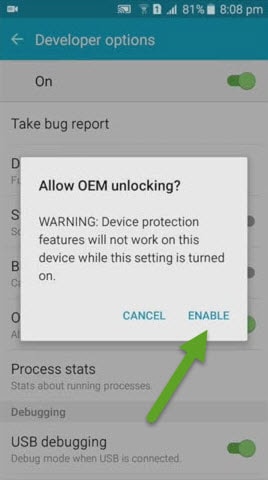
Miután teljesítette az összes fent említett előfeltételt, egyszerűen kövesse ezeket az egyszerű lépéseket a Samsung készülék rootolásához.
1. lépés A folytatáshoz le kell töltenie Samsung készüléke CF Auto Root csomagját. Az eszköz pontos verziószámának megismeréséhez keresse fel a „Beállítások” alatti „A telefonról” részt.
2. lépés: A csomag letöltése után bontsa ki és mentse el egy adott helyre.
3. lépés Kapcsolja ki a készüléket, és engedélyezze a Letöltés módot. Ez a legtöbb Samsung készüléken megtehető a Kezdőlap, a Bekapcsológomb és a Hangerő csökkentése gomb egyidejű megnyomásával. A Letöltés mód bekapcsolása után USB-kábellel csatlakoztassa a rendszeréhez.
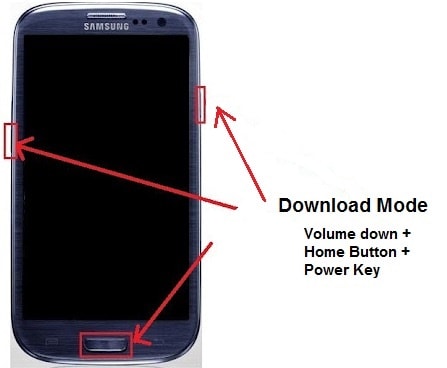
4. lépés Most menjen arra a helyre, ahol a CF Auto Root (.rar) fájlt kicsomagolta, és válassza ki az Odin3.exe fájlt. Mivel telepítette az USB-illesztőprogramokat a számítógépére, a következő ablakban megjelenik a „Hozzáadva” üzenet. Ezenkívül az ID:COM opció kékre változik.

5. lépés: Lépjen a PDA gombra az ablakban, és válassza ki a .tar.md5 fájlt az Auto Root csomag tárolási helyéről.
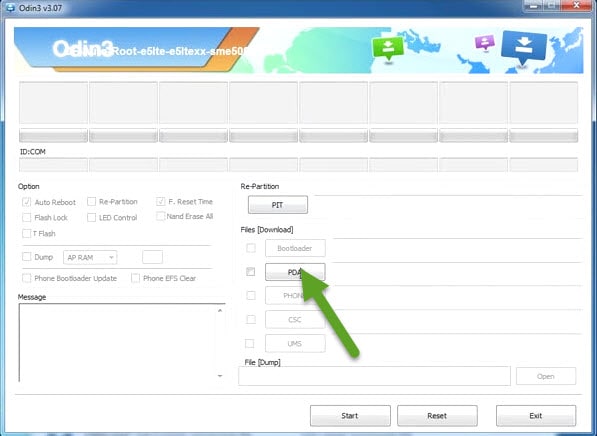
6. lépés A csomag hozzáadása után egyszerűen kattintson a „Start” lehetőségre a rootolási művelet megkezdéséhez.
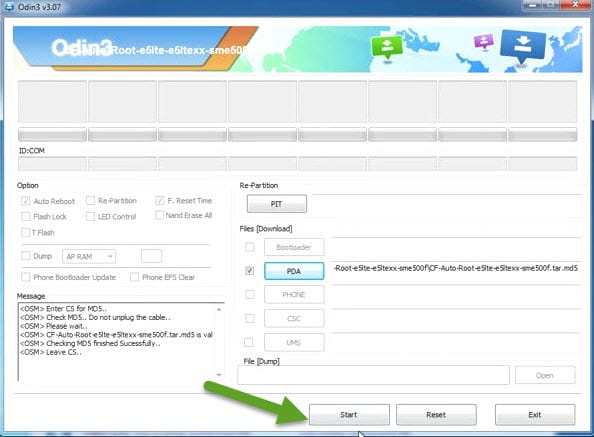
7. lépés: A folyamat befejezése után megjelenik egy „Pass” értesítés az ablakon.

8. lépés: Miután megkapta a fenti értesítést, egyszerűen leválaszthatja az eszközt, és újraindíthatja. Gratulálunk! Sikeresen rootoltad eszközödet.
Legfrissebb cikkek